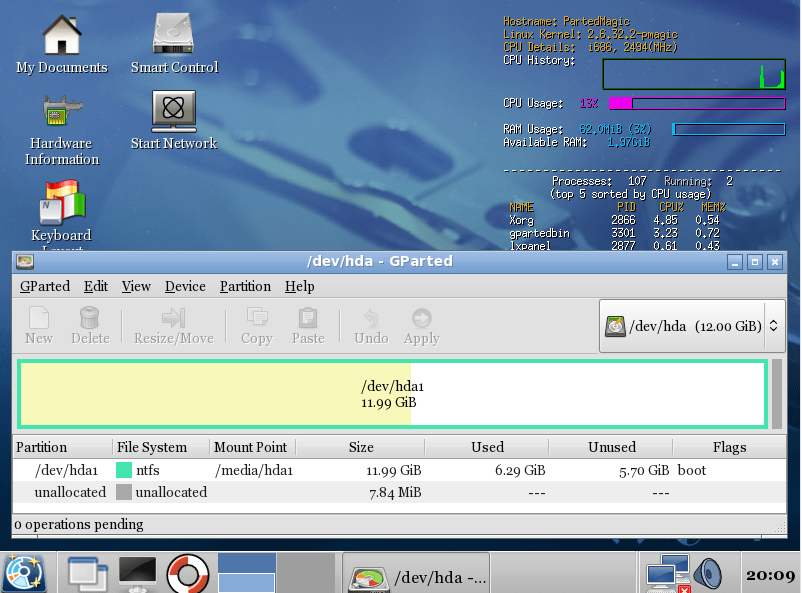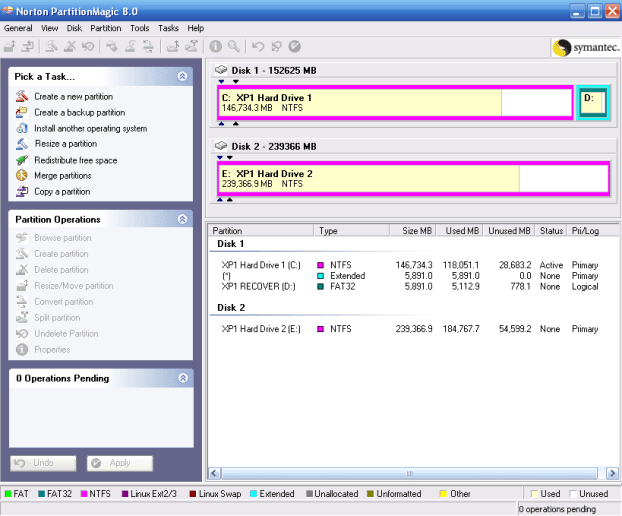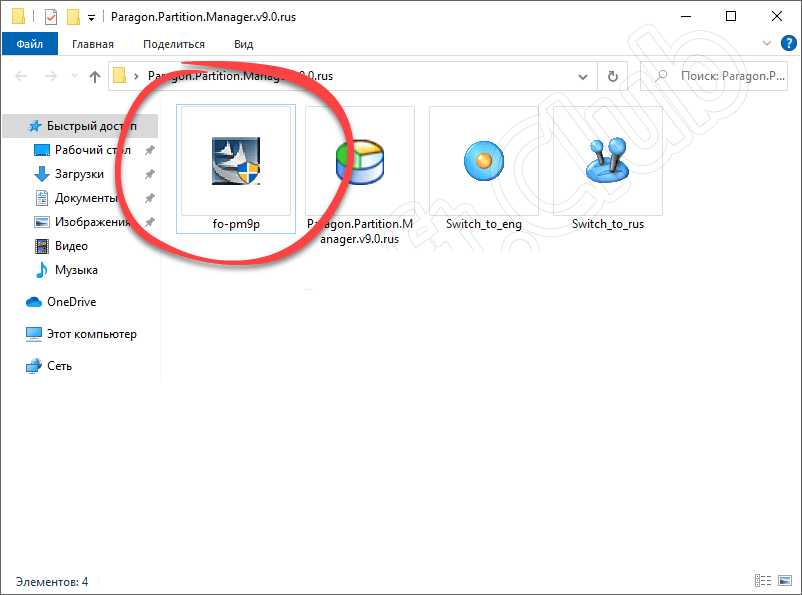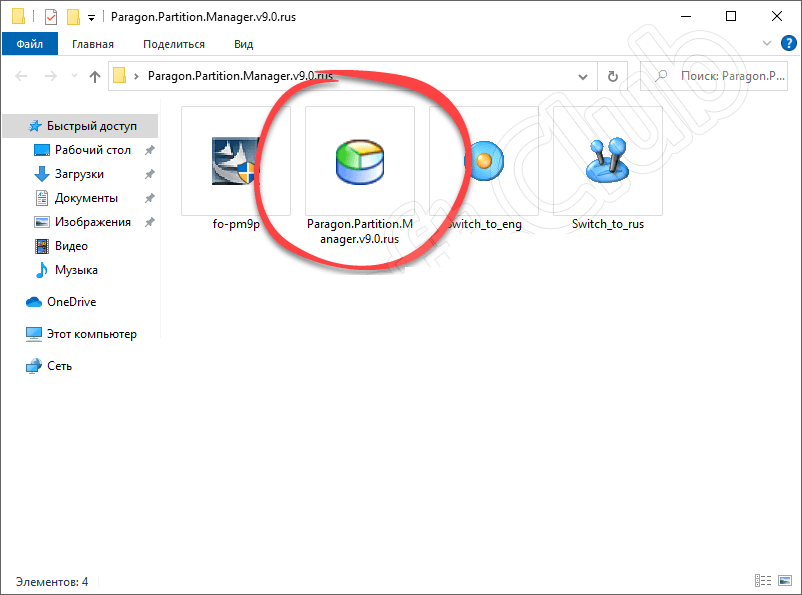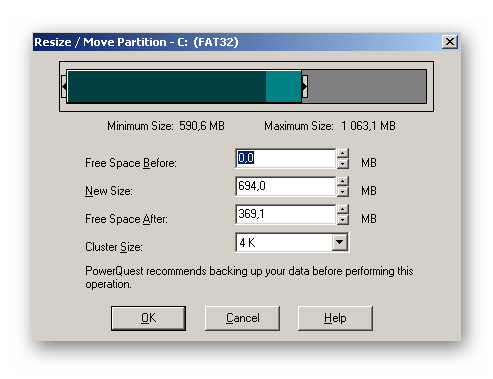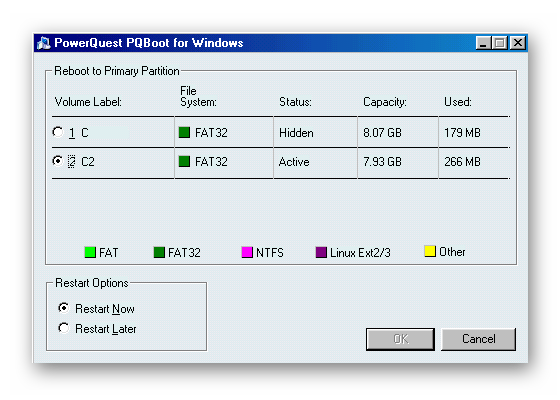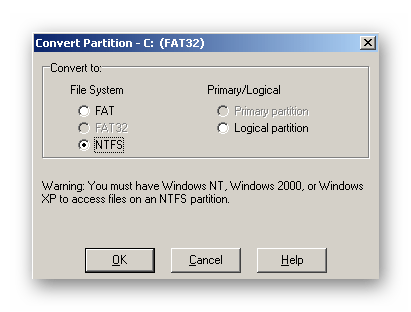Описание программы Partition Magic и как ею пользоваться в ОС Windows 10

Арсенал продвинутого пользователя ПК состоит из множества программ, и практически всегда в него входит утилита Partition Magic для операционной системы Windows 10. Это далеко не новое приложение, которое застало смену нескольких поколений ОС и компьютеров. Такая востребованность ПО объясняется его главной особенностью – возможностью точечного управления жесткими дисками, установленными в ПК.
СОДЕРЖАНИЕ СТАТЬИ:
Описание программы
Для удобства пользователя каждый жесткий диск или твердотельный накопитель делится на логические разделы. Это позволяет оптимизировать пространство под разные задачи. Так, игры и программы принято хранить в разделе «C», а мультимедийные файлы – на диске «D».
Деление накопителя на разделы, создание новых томов, регулировка их объемов, а также конвертация – все это входит в перечень функциональных возможностей Partition Magic. Кроме того, программа выполняет принудительное восстановление поврежденных отсеков SSD или HDD, что крайне важно, когда компьютер начинает работать нестабильно.
Поскольку приложение вышло довольно давно, его интерфейс заметно отличается от современных утилит подобного типа. Однако в такой особенности можно заметить явное преимущество, ведь меню программы не перенасыщено элементами, благодаря чему пользователю становится легче ориентироваться в пространстве Partition Magic и выполнять необходимые операции.
Плюсы и минусы
Широкие функциональные возможности все равно не позволяют назвать Partition Magic идеальным приложением для редактирования дискового пространства. Другое дело, что и аналоги тоже не идеальны, но перед скачиванием каждый пользователь должен изучить все плюсы и минусы программного обеспечения, так как некоторые недостатки могут стать критическими.
Плюсы:
- форматирование накопителя без потери данных;
- большой набор инструментов;
- поддерживает работу нескольких операционных систем в рамках одного накопителя;
- приложение является простым даже для новых пользователей.
Минусы:
- устаревший интерфейс;
- официально меню программы не переведено на русский язык.
Таким образом, если вы не предъявляете серьезных требований к оформлению софта, то Partition Magic станет идеальным выбором для взаимодействия с разделами жесткого диска или твердотельного накопителя. А чтобы не допустить фатальную ошибку при взаимодействии с ПО, рекомендуется внимательно изучить инструкцию, представленную ниже.
Системные требования
Первым делом необходимо проверить, соответствует ли ваш компьютер системным требованиям программы. Поскольку софт является не самым новым, его потянут даже старые устройства. Но все-таки информацию относительно поддерживаемого «железа» нужно уточнить.
- Операционная система: Windows (32-bit или 64-bit).
- Центральный процессор: с тактовой частотой не ниже 1,6 ГГц.
- Оперативная память: 2 Гб и больше.
- Свободное место на HDD (SSD): 70 Мб.
Если ваш компьютер соответствует указанным требованиям, то можете смело перейти к следующему этапу и заняться загрузкой необходимого для установки дистрибутива. В противном случае стоит воздержаться от использования Partition Magic и обратить внимание на аналоги.
Загрузка и установка
Использование программы невозможно без загрузки дистрибутива и установки компонентов ПО, так что приступайте к следующим действиям:
- Скачайте установочный файл по ссылке или из любого другого источника.
- Запустите исполняемый файл и следуйте подсказкам, появляющимся в диалоговом окне. Обратите внимание, что в интернете также распространена версия «Portable», не требующая установки. Она распространяется в виде архива, который нужно распаковать, а получившуюся папку переместить в любую директорию компьютера.
- Партишен Мэджик для Виндовс 10 (русская версия) не распространяется, но можно исправить англоязычный интерфейс установкой русификатора.
Теперь все готово к использованию. О том, как взаимодействовать с Partition Magic, – далее.
Как пользоваться Partition Magic
Запуск приложения осуществляется двойным кликом по ярлыку exe-файла, который появится на Рабочем столе после установки ПО. Portable-версия запускается через исполняемый файл, расположенный в корневой папке.
Важно. Если программа не запускается или вылетает, переустановите ее, на время отключив антивирус.
Меню
После запуска Partition Magic пользователя встречает интерфейс, напоминающий Проводник из старых версий Windows. В меню есть несколько разделов, включая вкладку с помощью. Чтобы ознакомиться с информацией о накопителе, ничего дополнительно открывать не нужно. Все сведения представлены в основном блоке.
А вот перечень вкладок, расположенных на главной странице программы:
- New – создание нового тома;
- Delete – удаление тома;
- Copy – копирование данных раздела;
- Format to – форматирование накопителя;
- Check – проверка диска на ошибки;
- Information – получение информации о выбранном разделе.
Многие из пунктов меню будут неинтересны среднестатистическому пользователю, а потому есть смысл остановиться только на основных вкладках, к которым владельцы ПК обращаются чаще всего.
Редактирование томов
На главной странице приложения отображается список доступных томов. При выборе пункта «Resize/Move» откроется диалоговое окно, где пользователь может увеличить или уменьшить объем выделенного раздела. Изменение параметров осуществляется перетягиванием ползунка, а также вручную, путем ввода конкретных цифр. Для сохранения новых настроек нужно нажать на кнопку «ОК».
Форматирование
Одна из ключевых особенностей утилиты – изменение текущей файловой системы без потери данных. Да, встроенные инструменты Windows тоже позволяют выполнить аналогичную операцию, однако в таком случае пользователь лишится сохраненных на компьютере файлов.
Чтобы осуществить форматирование, требуется выделить накопитель, а затем нажать на кнопку «Convert». Далее останется выбрать тип файловой системы и щелкнуть на «ОК». В течение нескольких секунд накопитель будет приведен к новому формату.
Полное удаление
Когда исчезнет необходимость использования Partition Magic, программу можно будет удалить. Операция выполняется любым из нескольких способов:
- удаление корневой папки (предпочтительно для версии «Portable»);
- запуск деинсталлятора, расположенного в папке с утилитой;
- деинсталляция через стандартную утилиту «Установка и удаление программ»;
- запуск инсталлятора с последующим выбором опции «Remove»;
- через «Параметры» в разделе «Приложения».
Для полного удаления не рекомендуется избавляться от одной лишь папки. Не исключено, что программа оставит «следы» в других директориях. Поэтому лучше всего использовать деинсталлятор из каталога с приложением или встроенные средства Windows 10.
Аналоги программы
Partition Magic – не единственная утилита, позволяющая работать с разделами жестких дисков и накопителей типа SSD. Если функционал рассмотренного приложения по каким-то причинам вас не устраивает, то рекомендуется обратить внимание на следующие программы:
- Acronis Disk Director Suite;
- MiniTool Partition Wizard;
- AOMEI Partition Assistant;
- EASEUS Partition Master Free.
Прежде чем устанавливать любое из упомянутых приложений, следует изучить системные требования и другие особенности ПО. Отдельные программы являются крайне функциональными и сложными в освоении, а утилиты вроде MiniTool Partition Wizard, напротив, отличаются минимализмом и простотой.